word是我们常用的办公软件,有时会给内容设置一些格式,那么word中怎样设置作文方格稿纸格式?下面小编带来word中设置作文方格稿纸格式图文教程,希望对大家有所帮助。
word中设置作文方格稿纸格式图文教程:
打开Word文字处理系统,进入它的空白页面;

在菜单栏找到页面布局,点稿纸设置;
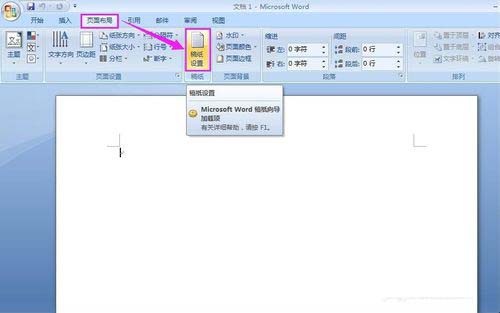
Word默认的格式是非稿纸文档;
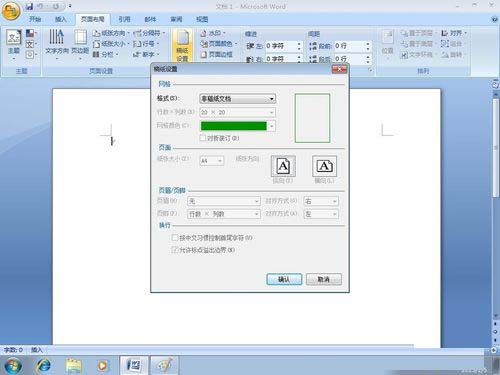
在格式里选择方格式稿纸,就设置出作文方格式稿纸样式;

点格式右边的下拉箭头,里面还有其他样式,如果选择外框式稿式,则效果如下 ;
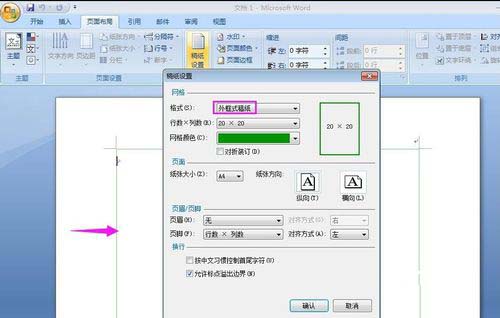
选择行线式稿式,效果如下;

以上就是word中设置作文方格稿纸格式图文教程。相信看完之后对大家一定有所帮助。更多软件教程请继续关注脚本之家!
